ps如何安装字体,小猪教您ps如何安装字体
- 时间:2018年08月10日 12:18:09 来源:魔法猪系统重装大师官网 人气:16325
在运用photoshop过程,肯定会用到很多字体,经常会看到别人设置的字体非常好看,而自己也想用到,怎么用呢?小编跟大家解释一下,photoshop中的字体需要安装的,如果不安装字体,只有系统自带的少量字体,不能够满足设计的需要。那么ps字体怎么安装呢?下面,小编给大家分享ps安装字体的经验。
Ps中虽然有很多的字体,但是我们为了实现某一种效果,通常都会下载一些自己喜欢的字体。其实,很多人都不太了解我们的PS是如何安装我们下载的字体的,毕竟我们的字体安装不像我们的笔刷安装一样,是无法直接在PS里安装的,那么,我们是如何安装?下面,小编给大家介绍ps如何安装字体。
ps如何安装字体
将在网上下载的素材压缩包进行解压。
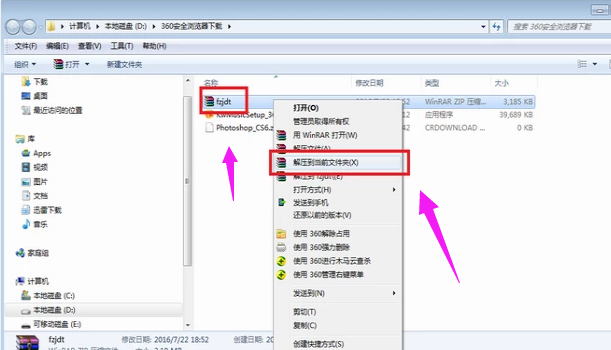
ps字体载图1
点击开始,在搜索框中输入字体,点击进入。
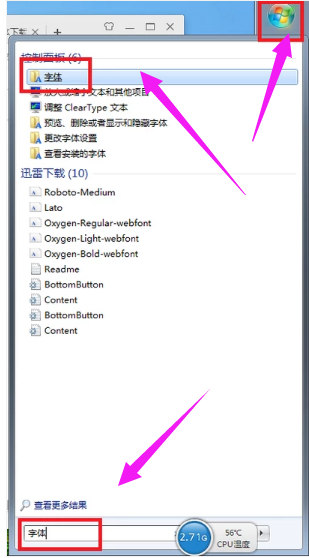
安装字体载图2
将刚刚解压缩的字体复制。
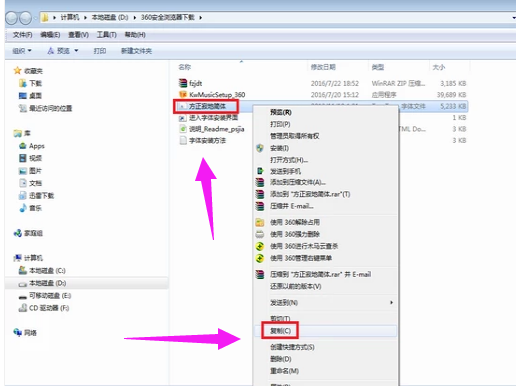
ps载图3
将复制的字体战粘贴到字体文件夹中。
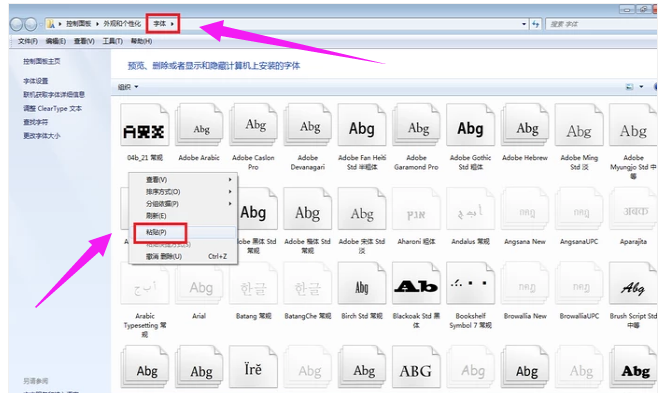
字体载图4
可以看到系统会自动安装字体。
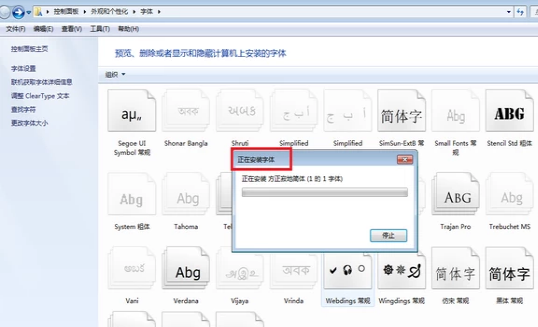
ps字体载图5
字体安装成功。
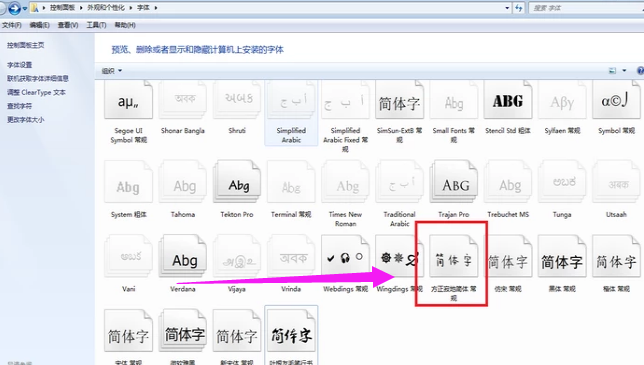
ps载图6
打开PS,选择文本框工具,在选择字体的下拉列表中就可以找到我们安装的字体了!
(其实不仅PS,连一般的编辑软件都能用上你新装的字体了)
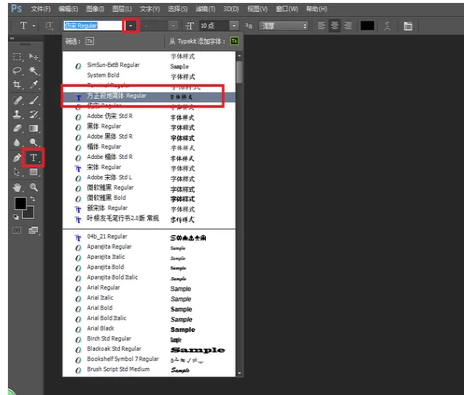
ps字体载图7
以上就是ps安装字体的经验。
字体,ps,ps字体,安装字体








